Dukkekæde er en af de meget omtalte nye funktioner i Photoshop CS5. Marionetkæde er lidt som det flydende filter. Det virker ved at placere en maske over et billede. Du bruger masken til at placere stifter, hvor du vil kontrollere bevægelse eller for at sikre, at der ikke er nogen bevægelse – bogstaveligt talt fastgør en del af billedet til dokumentvinduet. Dukkekæde kan anvendes på “normale” lag, type lag, formlag, smarte objekter og vektormasker, og den gode nyhed er, og det er ret nemt at bruge. Resultaterne fra denne kommando kan variere fra subtil omformning eller retouchering til ekstrem forvrængning.
1. Åbn et billede, som du vil anvende en kæde på. Jeg bruger dette billede, som jeg hentede gratis fra lager. Du kan få det her. Det er et stort billede, så jeg har beskåret det og fjernet et stort stykke hvidt rum på venstre side af dummy.

2. Som tidligere nævnt fungerer Dukkekæde på næsten alle typer lag, men det fungerer ikke på et baggrundslag. Du får også et bedre resultat, hvis det objekt, du vil kæde, er isoleret på sit eget lag, så det er det, vi gør nu. Vælg det hvide område omkring dummy ved hjælp af Tryllestavværktøjet (H), og tryk derefter på Skift + Ctrl + I (vinduer) eller skift + Cmd + i (Mac) for at vende markeringen, så dummy er valgt.

3. For at sætte markeringen på sit eget lag skal du trykke på Ctrl + J (vinduer) eller Cmd + J (Mac). I lagpaletten skal du nu se dummy på sit eget lag med gennemsigtighed omkring det.
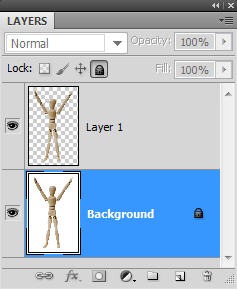
3. Sørg for, at dit nye dummy-lag er valgt (ikke baggrundslaget), og vælg derefter Rediger > Dukkekæde. Et maske vises over dummy.
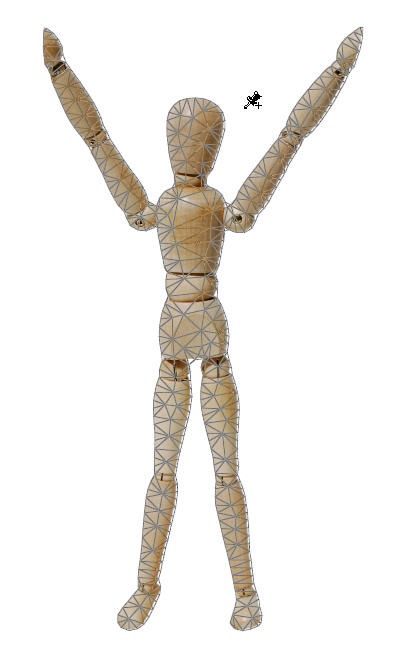
der er flere muligheder tilgængelige i indstillingslinjen øverst på skærmen.
![]()
• tilstand: bestemmer, hvor elastisk masken er. Stiv, som navnet antyder, er ikke særlig elastisk, mens Forvræng giver dig et ultra-elastisk mesh. Normal ligger et sted imellem.
• tæthed: Indstiller afstanden mellem masken, hvor små ændringer i bevægelse af stifterne resulterer i større kæde. Også en god tilstand til større billeder. Stiv er det modsatte og anbefales, når dit objekt er
mere stiv, som med menneskelige vedhæng.
• udvidelse: Udvid eller kontrakt de ydre kanter af masken.
• Vis Mesh: Fravælg kun at vise stifterne og ikke masken.
4. Sluk synligheden på baggrundslaget. Klik blot for at tilføje en pinkode til de områder af billedet, du vil forankre. Jeg vil bøje dummyens venstre albue, så jeg har lagt stifter rundt om hovedet, overkroppen og skulderen og håndleddet som ankre, der ikke bevæger sig. Klik derefter på albueforbindelsen for at tilføje et andet punkt og træk for at fordreje dette punkt. Når du er færdig med at trække hit Enter / Return på tastaturet for at begå marionet kæde.
Hvis du vil annullere et marionetnet, skal du bare trykke på Esc-tasten. Hvis du vil fjerne en pinkode, skal du klikke på den og derefter trykke på Backspace-tasten.
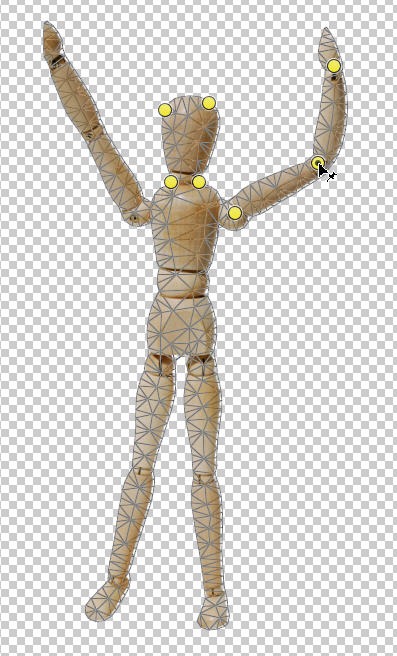
5. Ud over at trække pin-punkter kan du også rotere rundt om en pin. Vælg Rediger > Dukkekæde igen for at sætte masken over dummy igen. Klik på dummyens venstre knæ for at tilføje en anden pin, og hold derefter Alt (Option på Mac) – tasten nede, og placer markøren nær, men ikke over, pin-koden. Træk for at rotere. Din rotationsgrad vises på indstillingslinjen.
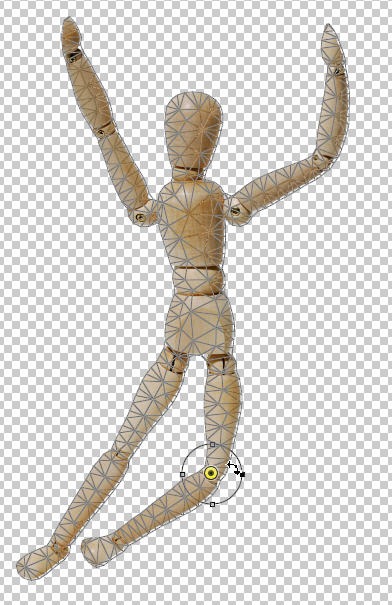
og det er marionet kæde. Det er nok ikke noget, du vil bruge hver dag, men det er et meget nyttigt værktøj til at fordreje billeder og lettere at manipulere end det flydende Filter.